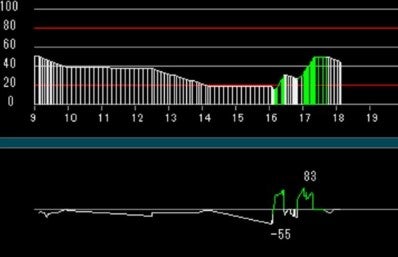|
What Can the User Do?
ユーザーにできることと題して Battery Universityは以下のようにまとめています。
「バッテリーにとっての最悪の状態は、フル充電のバッテリーを高温に保つことす。
逆に、バッテリーを低い電圧で充電するとバッテリー寿命を延ばすことができます。たとえば、電気自動車や衛星などは低電圧で充電しますが、民生用のリチウムイオン電池でこの方法がとられることは滅多にありません。」
「ノートPCの場合、充電電圧を下げると、寿命を延長することができます。
たとえば、バッテリーを80%で運用するロングライフモードを備えているパソコンの場合は、これを使用するとバッテリー寿命を延ばすことができます。」
「使用していないときのノートPCはAC電源を切断する必要がありますか?」という質問が多いのですが、通常の状況では、その必要はありません。
なぜなら、バッテリーがフル充電になると充電が停止しますし、その後のトッピング充電は電圧が低下したときにのみ適用されます。ほとんどのユーザーはAC電源を取り外しませんが、そのやり方で安全です。 」
このまとめの最初の部分に書かれている「バッテリーにとっての最悪の状態は、フル充電のバッテリーを高温に保つことです」という言葉は誤解を招きやすい言葉です。
この文章はスマホやパソコンのバッテリーをフル充電のままにしてはいけないと言っているのではありません。
これは書かれている言葉のとおりに、バッテリーを保管するときは、50%で保管すると劣化が少なくてすみますが、100%で保管すると5倍以上も早く劣化します。さらにそれを高温度で保管すると、条件が最悪だということをはしょって言っているだけです。
Battery Univercity はもう少し言葉を選んで書けばよかったのですが、これは後半部分の「ノートPCの電源は切断する必要がありません」という言葉に反するものでは決してありません。
結論
バッテリーを80%以下の充電で使用すると寿命が伸びる理由は、コストパフォーマンスを求めるあまり、すべてのデバイスの充電モードがやや高めに設定されているからです。
もしも、ご使用のデバイスがバッテリー制限モードを備えていればそれを使いましょう。もしも、制限モードがなければ、フルキャパシティモードで使いましょう。
どちらのモードでも、電源をつないだままにしてかまわないというのが、Battery Univercityの結論です。
ベストの方法は、バッテリーが着脱式であれば、とりはずしてできるだけ低い温度で保管することです。そうすれば10年以上は持つはずです。
着脱式でない場合は、50%または60%の充電モードでトッピング充電をします。バッテリーを使わなければ、これで10年は持つはずです。
制限モードがないデバイスでも、トッピング充電だけなら7~8年持つと思います。
バッテリーが100%になったら、充電器をかならず外すことにすると、サイクル劣化が確実に進みます。
スマホでもパソコンでも、スリープ状態だけで3年から5年でバッテリーサイクルが終わってしまいます。
そして、バッテリーでCPUを動作させると、スリープの10倍以上の電力を使うので、バッテリーサイクルが早く終わりに近づきます。
ですから、バッテリーを長持ちさせるには、電源に常時接続してバッテリーを使わないようにします。
そして、どうしても使わなければならないときにだけ、バッテリーを使います。
さらに、消費電力を極力小さくして使用します。そのために、次の設定をします。
・スリープまでの時間を短くします。
・Windowsの個人設定で「ダークテーマ」を選びます
・スクリーンの明るさを低くします
・低残量バッテリの既定値が6%なので、これを25%にします。
・バッテリー切れの既定値が3%なので、これを15%にします。
・省電源移行レベルの既定値が4%なので、これを25%にします。
・不要なアプリをできるだけ停止します。
このようすると、バッテリーサイクルが伸びて、バッテリー寿命だけでなく、液晶スクリーンやCPU、内部パーツ、パソコン全体の寿命を確実に伸ばせます。
ダウンロード
ここで使用したバッテリーモニターアプリを無償提供します。
このアプリは、マイクロソフトが公開している GetSystemPowerStatus を用いて、リチウムイオン電池のパーセントとその変化率をリアルタイムでグラフ化するアプリです。常駐なしで動作しますし、常駐させることもできます。
http://www6.plala.or.jp/yamaski/soft/battchecker_1.0.zip
|
注:
今、上記のアプリをダウンロードしましたが、ダウンロードするまでに、いくつものバリアがあって、アップロードした本人でもダウンロードに失敗することがあります。
マイクロソフトは、最近はフリーソフトの流通にシビアになりました。
今後、フリーソフトがユーザーに届きにくくなるように思います。 |
|